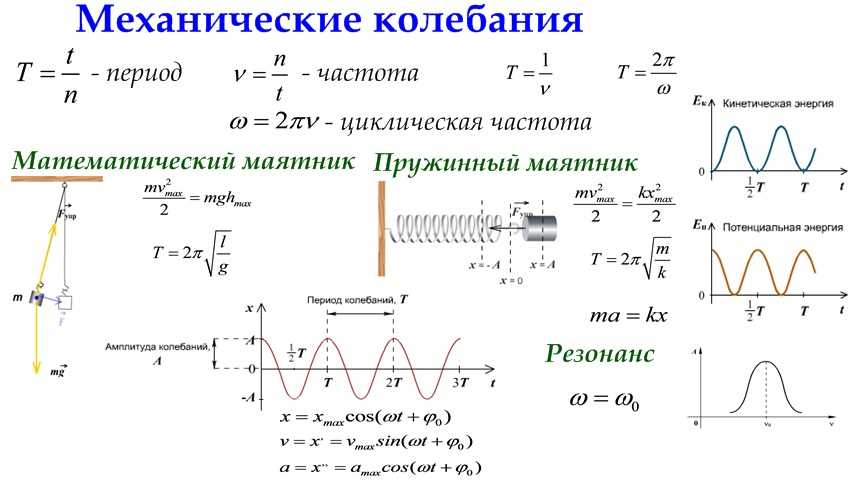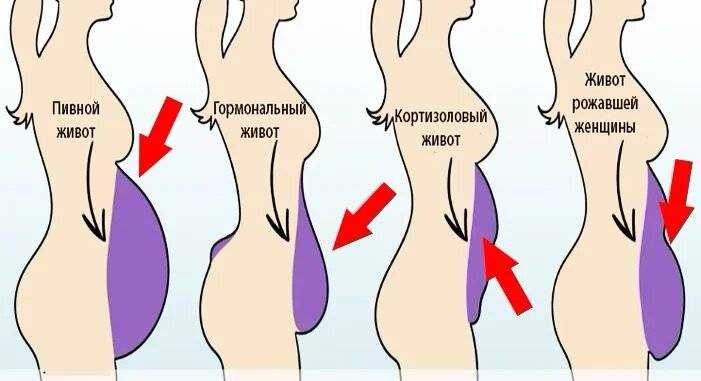Рябь — довольно распространенный дефект, который мешает получить качественную 3D-модель при печати. Это самый частый недостаток, с которым сталкиваются пользователи 3D-принтеров. Но не отчаивайтесь, в этой статье мы рассмотрим несколько советов, как избежать и устранить этот неприятный эффект.
Проблема ряби может возникнуть по разным причинам. Одной из них является изменение скорости печати. Если у вас неожиданным образом изменяется скорость печати, то это может вызвать рябь на печатной поверхности. Чтобы избежать этой проблемы, стоит убедиться, что установленные на вашем принтере настройки соответствуют заданным параметрам скорости печати.
Еще одна причина ряби может быть связана с натяжением ремней или пружинных натяжителей. Если ремни или натяжители слишком тугие или, наоборот, слишком слабые, это может привести к появлению ряби на модели. Поэтому перед печатью стоит проверить состояние этих элементов и при необходимости настроить их напряжение.
Также, вибрация и движение оси могут вызывать рябь на печатающей поверхности. В этом случае стоит рассмотреть механику двигателя и направляющих. Постарайтесь установить более стабильное и точное положение двигателя и проверьте, нет ли лишней вибрации в процессе печати.
Кроме того, следует обратить внимание на ускорение (acceleration) и скорость движения (feedrate) шаговика (motion). Увеличение этих параметров может привести к появлению ряби на модели. Поэтому рекомендуется проверить установленные значения и, при необходимости, уменьшить их для устранения этого эффекта.
Почему возникает рябь в процессе 3D-печати и как ее избежать
3D-печать является сложным процессом, который требует внимания к деталям и правильной настройки оборудования. Одной из проблем, с которой могут столкнуться пользователи 3D-принтеров, является появление ряби на печатной модели. Рябь представляет собой горизонтальные полосы или линии на поверхности модели, которые могут существенно ухудшить качество печати. Чтобы избежать этого дефекта, необходимо понять, почему он возникает и как его устранить.
Причины возникновения ряби
Рябь может появляться по разным причинам, и когда она возникает, ее точное положение может указывать на конкретную проблему с вашим 3D-принтером. Рассмотрим некоторые из наиболее распространенных причин:
- Неправильное положение ремней: рябь может возникать, если ремни 3D-принтера слишком тугие или наоборот, слишком свободные. Проверьте положение ремней и при необходимости скорректируйте их натяжение.
- Неправильная скорость печати: использование слишком высокой скорости печати может вызывать рябь. Обратите внимание на параметр скорости в настройках печати и установите его на оптимальное значение.
- Проблемы с шаговиком (stepper): если шаговики двигателей 3D-принтера работают неправильно или имеют недостаточную мощность, это может привести к ряби. Проверьте правильность подключения и установку шаговиков.
- Неправильная настройка ускорений: из-за неправильно настроенных ускорений печати может возникать рябь. Обращайте внимание на этот параметр при настройке 3D-принтера.
- Проблемы с натяжителями: если натяжители ремней в 3D-принтере работают неправильно или не натягивают ремни должным образом, это может вызвать рябь. Убедитесь, что натяжители настроены правильно и работают надежно.
Избежание ряби
Чтобы избежать ряби в процессе 3D-печати, следуйте некоторым рекомендациям:
- Правильное положение ремней: установить ремни таким образом, чтобы они не были слишком тугими или свободными. Это позволит создавать равномерные и одинаковые движения.
- Настройка скорости печати: хорошо настроить параметры скорости в программном обеспечении 3D-принтера. Установка слишком высокой скорости может вызвать рябь-звон.
- Периодическая проверка работы принтера: контролируйте работу 3D-принтера и наблюдайте за возможными неожиданными деталями на модели. Если рябь все еще наблюдается, проверьте и скорректируйте настройки печати.
- Использование общих настроек: если возникает рябь на одной оси, это может быть вызвано неожиданным большим рывком в одном направлении. Попробуйте установить более мелкие рывки для всех осей, чтобы уменьшить возможность возникновения ряби.
- Ручная настройка рывков: если рябь наблюдается на определенных участках модели, можно вручную настроить рывки для этих участков. Попробуйте уменьшить длину шага и увеличить количество рывков на данном участке.
В итоге, чтобы избежать ряби в процессе 3D-печати, важно иметь хорошо настроенное оборудование, следить за его работой и регулярно проводить настройку параметров печати.
Шаг 1: Проверить механику
Перед тем как рассмотреть способы исправления ряби при 3D-печати, сначала следует убедиться в работоспособности и правильной настройке механики вашего принтера.
Проверка stepper моторов и настроек
- Одна из первых вещей, которую стоит проверить, это настройки шаговика (stepper) моторов. Убедитесь, что все моторы настроены на одинаковое количество шагов.
- Также рассмотрите возможность изменения ускорения движения подачи пластика. Слишком тугие ускорения могут вызвать вибрацию и в результате — рябь на печати.
Проверка механизма движения головки принтера
Многие 3D-принтеры используют для перемещения печатающей головки приводы, которые могут вызвать вибрацию во время печати. Проверьте, все ли детали механизма надежно закреплены и не вызывают дополнительных колебаний.
Изменение тугости натяжения ремня
Еще одна причина появления ряби может быть связана с недостаточной или слишком большой тугостью натяжения ремня. Проверьте, насколько хорошо ремень натянут и, при необходимости, вручную настройте его.
Проверка других механических компонентов
Также стоит обратить внимание на другие механические компоненты принтера, такие как шкивы, подшипники и противовесы. Убедитесь, что они надежно закреплены и не вызывают дефектов на моделях.
В итоге, чтобы избежать ряби на модели при 3D-печати, необходимо удостовериться в стабильном и точном перемещении головки принтера, объединении одинаковых команд двигателей и корректных настройках.
Шаг 2: Проверить ремни
После настройки направляющих установленных на оси вашего 3D-принтера, следующим важным шагом является проверка ремней. Ремни являются основными элементами, которые двигают вашу модель во время печати. Неправильная настройка или износ ремней может вызвать появление ряби на печати, поэтому важно регулярно проверять их состояние.
Проверка ремней осуществляется следующим образом:
- Проверьте натяжение ремней. Ремни должны быть достаточно натянутыми, чтобы быть устойчивыми к инерции движущейся детали. Если ремень слишком натянут, то он может вызвать рывки и колебания во время движения.
- Проверьте, двигается ли шаговым двигателем ремённая передача с шагом на одно и то же расстояние. Это важно, поскольку даже незначительное изменение в настройках или износ ремня может вызвать неожиданные колебания и рябь на поверхности модели.
- Установите пружинные натяжители ремней при необходимости. Простые пружинные натяжители позволяют легко и быстро настроить натяжение ремней и предотвратить рывки и колебания во время печати.
При проверке ремней также рассмотрите возможность регулировки настроек рывков и скорости двигателей. Некоторые 3D-принтеры позволяют настроить эти параметры через меню настроек или посредством программирования Arduino и сохранение изменений в EEPROM.
Как только вы проверили и произвели необходимые корректировки ремней, вы можете перейти к следующему шагу. Важно помнить, что регулярная проверка ремней и их обслуживание помогут избежать появления ряби и других неожиданных дефектов на поверхности ваших моделей.
Шаг 3: Убедиться, что принтер стоит в устойчивом положении
Устойчивое положение принтера 3D-печати является важным фактором для устранения ряби на модели. Ниже приведены несколько рекомендаций для этого шага.
1. Проверить механику принтера
Первым делом необходимо проверить настройку механики принтера. Убедитесь, что все направляющие, пружинные элементы и ремни находятся в хорошем состоянии. Проверьте, нет ли изношенности или поломок, которые могут вызвать колебания и рябь-звон на моделях в процессе печати.
2. Проверить положение и натяжение ремней
Одной из причин появления ряби-звона является неправильное натяжение ремней 3D-принтера. Убедитесь, что ремни достаточно тугие и не слишком рыхлые. Лишнее натяжение может повредить моторы и механизмы печати, а недостаточное натяжение может вызвать неровности и дефекты в моделях.
3. Проверить настройки принтера
Проверьте настройки принтера на наличие параметров, связанных с скоростью печати и ускорениями. Одинаковые значения скорости и ускорений для осей X, Y и Z могут помочь избежать вибраций и ряби на моделях. Также рекомендуется включить функцию «декадирования хода» (stepper motor decoupling), если она доступна в настройках принтера.
4. Проверить стабильность стола и рамы принтера
Убедитесь, что стол и рама принтера прочно закреплены и не имеют никаких колебаний или дрожания в процессе печати. Если возникают проблемы с устойчивостью, рассмотрите возможность добавления дополнительных приспособлений или укрепления стола и рамы для предотвращения ряби и других дефектов.
5. Проверить контроль над двигателями
Если принтер имеет контроль над двигателями, убедитесь, что настройки kp3s (коэффициент усиления) и момента силы двигателя (torque) настроены правильно. Неправильные настройки могут привести к колебаниям и ряби на моделях.
Вывод
Устойчивое положение принтера 3D-печати является фундаментальным аспектом для предотвращения ряби на моделях. Следуя указанным выше рекомендациям, вы сможете настроить принтер таким образом, чтобы минимизировать колебания и обеспечить стабильную печать без дефектов.
Шаг 4: Настроить скорость ускорения рывка
Одной из причин возникновения ряби на поверхности моделей при 3D-печати может быть неправильная настройка скорости ускорения рывка (ghosting). Поэтому в этом шаге мы рассмотрим, как настроить этот параметр для исправления данного дефекта.
Исследование проблемы и сохранение настроек
Если при печати вы заметили рябь на поверхности модели, то первым шагом стоит проверить настройки скорости ускорения рывка. Для этого обратитесь к документации или руководству пользователя вашей печатающей модели. Обратите внимание на настройки, связанные с двигателями и сохраните текущие значения для последующего восстановления.
Настройка скорости ускорения рывка вручную
Если вы используете принтер с микроконтроллером типа Kingroon и у вас возникают проблемы с рябью на поверхности моделей, то решением может быть настройка скорости ускорения рывка вручную. Для этого необходимо сделать следующие шаги:
- В EEPROM вашего принтера найдите параметр, отвечающий за настройку шагового двигателя (stepper).
- Установите шаг двигателя на значение, которое будет на 5% меньше, чем текущее значение. Например, если текущее значение равно 1000, то установите значение в 950.
- Сохраните новые настройки в EEPROM.
Такое изменение настройки позволит уменьшить натяжение на оси принтера и устранить рябь на поверхности моделей.
Проверка и выводы
После настройки скорости ускорения рывка рекомендуется провести печать тестовой модели, чтобы убедиться в устранении данного дефекта. При необходимости вы можете повторить шаги и настроить скорость ускорения рывка с другими значениями.
Итогом данного шага является устранение ряби на поверхности моделей путем настройки скорости ускорения рывка. Рывки и движения осей принтера станут более плавными и одинаковыми, что позволит получить более качественные результаты печати.
Шаг 5 Сохранение настроек
После того, как вы провели все необходимые настройки для устранения ряби на вашей модели при 3D-печати, важно сохранить эти настройки. Это позволит вам повторно использовать их в дальнейшем и избежать необходимости проводить все те же шаги заново.
Сохранение настроек в программе 3D-печати
Многие программы для 3D-печати предоставляют возможность сохранять настройки печати в виде профилей. Это позволяет вам легко переключаться между различными настройками в зависимости от требований каждой конкретной модели.
Чтобы сохранить настройки в программе 3D-печати, вам нужно пройти в меню настроек и найти соответствующую функцию сохранения настроек или профиля. Вы можете задать произвольное имя для профиля и сохранить его для использования в будущем.
Сохранение настроек на 3D-принтере
Если ваш 3D-принтер имеет функцию сохранения настроек, вы можете использовать ее для сохранения настроек, которые вы провели для устранения ряби. Обычно это делается через меню настроек или панель управления принтера.
При сохранении настроек на принтере важно убедиться, что вы выбрали правильный вариант сохранения и дали имя вашим настройкам. Вы можете сохранить их на карту памяти и затем загрузить обратно, когда вам понадобится использовать их в будущем.
Важность сохранения настроек
Сохранение настроек является важным шагом в процессе устранения ряби на модели при 3D-печати. Это позволит вам легко повторять успешные настройки для различных моделей, а также делиться настройками с другими пользователями.
В итоге, вы сможете достичь более стабильного и устойчивого печатного качества без ряби-звона или других дефектов, вызванных движением и механикой 3D-принтера.
Не забывайте, что сохранение настроек является одной из важных составляющих процесса и может помочь вам достичь более качественных результатов.